etapa 2
Dar, înainte de a explora posibilitățile acestui program, trebuie să descărcați mai întâi software-ul MetaTrader 4 are o greutate destul de un pic. După descărcarea, trebuie să-l instalați (instalat la fel ca orice alt program).
Instalarea MetaTrader prima lansare 4
Prima dată aici este o fereastră de a începe programul pe care îl aveți va apărea mai jos. În ea ne propunem pentru a deschide un cont demo (dacă această casetă nu apar, apoi doar la partea de sus a terminalului, selectați meniul „File“, apoi „Cont Open“). În această fereastră, completați toate câmpurile, a pus un cec de lângă „Sunt de acord pentru a primi știri prin e-mail“ și faceți clic pe „Next“. Apoi apăsați din nou „Next“ și apoi „Finish“.
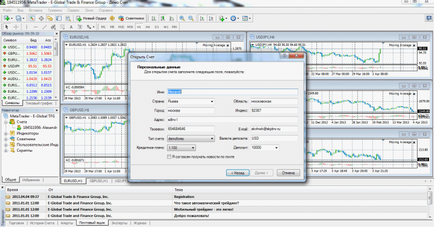
După ce urmați toate manipulare de mai sus, ai un cont demo în 4 programul Meta Trader Dacă nu știți cont demo este un cont de proces. Bani pe ea virtuală. Toți termenii și condițiile ca de pe un cont real, dar puteți afla de tranzacționare, fără a risca sânge. Mai multe detalii despre discuțiile comerciale la următoarele etape, iar acum face cu programul.
Descrierea bara de navigare, MetaTrader 4
Acum, să ne uităm la modul de a lucra cu MetaTrader 4. Să începem cu panoul superior. La început, cele mai multe butoane, există, nu trebuie să, așa încât considerăm că doar de bază. Aici este panoul principal:
Ea a pus patru grupuri de instrumente. Fiecare grup am evidențiat o culoare diferită, pentru comoditatea de explicații suplimentare:
Panoul de bază sau standard (marcate cu roșu)
Cele mai multe dintre butoane, nu este disponibilă, nu aveți nevoie, așa că nici măcar nu vor fi luate în considerare. Dacă doriți, veți înțelege mai târziu. Ne concentrăm asupra a ceea ce este cu adevărat necesar.
- un buton pentru a activa / dezactiva fereastra „Market Watch“ (fereastra se va lua în considerare mai jos).
- buton / fereastra On Off „Navigator“ (fereastra se va lua în considerare mai jos).
- butonul pentru a activa / dezactiva panoul „Terminal“ din Meta Trader 4 Panoul Samu va lua în considerare mai jos doar de gând să spun că este din fila „Terminal“ vom gestiona tranzacțiile noastre.
- în mod direct cu butonul vom deschide tranzacția noastră. Făcând clic pe „New Order“, în fața ta se va deschide o fereastră în care vor fi butonul de două vinde (vinde) si cumpara (buy). În plus, vor exista mai multe cinci domenii în care se pot schimba valorile.
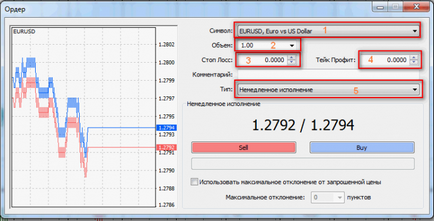
№1 În câmpul puteți alege o pereche de monedă pentru care doriți să deschideți o afacere.
Câmpul №2 - pentru a selecta volumul de tranzacție (puteți alege din opțiunile, și puteți introduce manual suma).
№3 - nivelul Stop Loss. Trebuie să specificați prețul la care tranzacția va fi închisă, în cazul în care prețul evoluează împotriva poziția.
№4 - ia nivel de profit. Trebuie să specificați prețul la care sunteți dispus să ia profituri.
№5 - puteți alege tipul de comandă (executare la prețul de piață sau o comandă în așteptare). Mai multe detalii despre tipurile de comenzi pot fi găsite în acest articol.
Descriere Panou „Charts“ MetaTrader 4 (de culoare verde)
Continuăm cu MetaTrader nostru 4 pentru formare și să ia în considerare următorul panou.
- trei butoane pentru a comuta tipul de program. Când apăsați primul buton de pe grafic ia forma de bare. sfesnice japoneză - În al doilea rând. A treia - linia obișnuită (graficul cel mai primitiv pe care aproape nimeni nu folosește). Vom utiliza graficul lumânare sau bar.
- două butoane pentru a mări sau micșora dimensiunea diagramei.
- Dacă activați acest buton, masina va fi compensat programul după formarea de noi bare (lumânări).
- un buton pentru a programa schimbare. Dacă este oprit, programul va fi strâns presat pe coloana din dreapta cu prețurile. Dacă este activat, bitul trecerea spre stânga.
- cu ajutorul butoanelor de pe acest grafic perechea valutară selectată în terminalul 4 poate adăuga indicatori Metatrader.
Descriere panou MetaTrader 4, „Instrumente grafice“ (evidențiate cu albastru)
- cu ajutorul celor două butoane, puteți alege ce tip de preluare: cursorul obișnuit sau cursor. De altfel, acesta din urmă poate fi pornit fără un buton - trebuie doar să apăsați rotița mouse-ului.
- următoarele trei butoane sunt pentru construirea verticale, orizontale și Trendline. Pentru a construi linia, doar după ce faceți clic pe butonul corespunzător, apoi pe graficul din Meta Trader 4, prindeți butonul mouse-ului stânga și trageți din și în cazul în care doriți să construiască o linie de trend. După trasarea unei linii, puteți face dublu clic pe butonul stâng al mouse-ului, și apoi o dată butonul din dreapta al mouse-ului și selectați „Properties trendline». Proprietățile puteți schimba culoarea liniei, grosimea, tipul, setați un anumit preț etc.
Descrierea panoului Metatrader 4 „generat Period„(galben)
Vom continua lecția pe „modul de a lucra cu MetaTrader 4“. Prin acest panou puteți alege perioada de program (intervalul de timp). Dacă faceți clic pe butonul „M1“, ceva pe diagramă, fiecare lumânare este un minut, dacă apăsați „M5“ este lungimea fiecărei lumânare în 5 minute. Și așa mai departe: M15 - 15 minute, M30 - 30 de minute, H1 - 1 oră.
Dacă luați oricare dintre panourile discutate mai sus pentru marginea din stânga, atunci se poate muta în orice alt loc. Dacă faceți clic pe panoul, faceți clic dreapta, atunci va fi posibil pentru a elimina o căpușă, determinând panoul să dispară. De altfel, în MetaTrader 4 o descriere a tuturor acestor panouri acolo. Pentru a citi, puteți apăsa pur și simplu tasta F1.
Descrierea pentru Windows Meta Trader 4 "Market Watch"
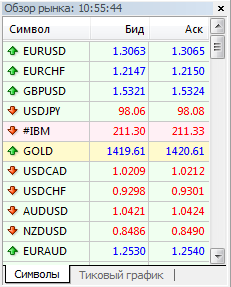
Continuarea pe formarea MetaTrader 4, ar trebui să vă spun cum să deschidă programul unei anumite perechi valutare. Este de ajuns în „Market Watch“ click dreapta pe perechea valutară vă interesează și selectați „fereastra Chart“.
Fereastra Descriere Meta Trader 4 "Navigator"
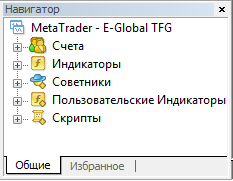
Strict vorbind, această fereastră (cel puțin în stadiile inițiale), va trebui doar pentru a comuta între conturi (dacă aveți mai multe conturi vor). Toate celelalte file nu va fi necesar, iar dacă este necesar, și apoi totul este clar.
Răsfoiți în fereastra Meta Trader 4 „Terminal“
Direct din această fereastră vom putea gestiona tranzacțiile noastre. Cum de a activa sau dezactiva această casetă am scris mai sus. Acum, haideți să aruncăm o privire mai atentă la „Terminal“.
La parter există mai multe file. Vom lua în considerare doar două ( „comerț“ și „Istoricul contului“), ca și altă utilizare nu.
În tab-ul „Trade“ afișează meserii deschise și ordinele în așteptare curent. În fila „Istoricul contului“ afișează oferte toate închise.
Cum sunt deschise MetaTrader 4 oferte le puteți vedea în imaginea de mai sus. În exemplul nostru, deschide o afacere pentru a vinde / JPY 1 lot pereche de monedă USD.
Tranzacțiile care sunt în tab-ul „Trade“ puteți închide sau de a le modifica. Pentru a închide, pur și simplu dublu clic pe butonul stâng al mouse-ului pe simbolul perechii valutare, și apoi faceți clic pe butonul „Close“. Pentru a schimba valoarea de stop loss sau de a lua de profit, trebuie să faceți clic de două ori pe valoarea curentă a pierderii de oprire sau de a lua de profit.
Tab „Istoricul contului“ apare așa cum se arată în figura de mai jos. Aici puteți vedea rezultatele tuturor tranzacțiilor închise. Dacă faceți clic dreapta pe fila „Istoricul contului“ (în orice tranzacție), puteți alege perioada pentru care doriți să vedeți tranzacție.
noastră cu tine Continuând pe instruirea MetaTrader 4, merită să menționăm una mai mult, chiar dacă nu este un lucru foarte important, care este adesea solicitat să înceapă. Dacă te uiți la imaginea de mai jos, puteți vedea că există mai multe valori: echilibru, capitalului propriu, depozit, gratuit, de nivel.
Graficele din Metatrader 4
Și, în sfârșit, avem cu voi așteaptă în MetaTrader 4 Descrierea ferestrei principale, care afișează diagrame de valute.
În mod implicit, aveți va exista cinci programe. Ele sunt foarte mici și să le vizualizați destul de incomod. Prin urmare, este mai bine să le desfășoare pe tot ecranul. Apoi, dacă doriți să se uite la o altă diagramă, utilizați butonul încercuite în dreptunghi roșu de mai jos.
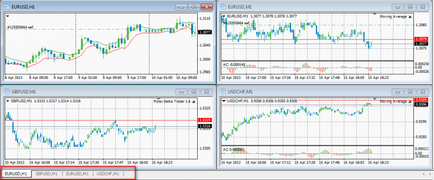
Puteți închide, de asemenea, graficele acelor monede pe care nu aveți nevoie. Pentru a face acest lucru, toate aceleași butoane din caseta click dreapta și selectați „Close“. Adăugați noi grafica poate merge de la fereastra „Market Watch“, pe care am discutat mai sus.
Aici, de fapt, și toate. Această cunoaștere ar trebui să fie mai mult decât suficient pentru lucrul confortabil cu MetaTrader 4. În etapa următoare ne vom uita la câteva strategii simple, dar profitabile, astfel încât să nu piardă acest eveniment, abona la newsletter-ul nostru.
Dacă dintr-o dată nu am văzut link-ul „Download MetaTrader 4“ de mai sus, apoi da-o din nou (dacă nu aveți browserul Google Chrome și se spune că fișierul descărcat poate furniza un risc, acesta este problemele personale ale browser-ul dvs., ca nici un pericol de dosar nu oferă. Chrome, astfel încât răspunde la toate fișierele cu extensia .txt):
Dacă pentru un motiv oarecare butonul de mai sus MetaTrader 4 nu este descărcat, sau descărcat YJ nu pornește, încercați să descărcați de pe site-ul oficial.
Asta-i tot! Mult noroc!
La dracu cu ea! Ia-l și învață! Pe piața valutară fără știrea este nimic. Will cunoștințe - vor fi bani. Pentru a vă abona la newsletter-ul acum și de a obține noi materiale la oficiul poștal gratuit.